Google Analytics là gì? Nó được coi là một trợ lý đắc lực cho bất kỳ website này bởi nó phản ánh hầu hết các thông tin hữu ích về website
Trong quá trình quản trị website, quá trình phân tích số liệu liên quan đến website là một công đoạn rất quan trọng. Nó không chỉ giúp mình nắm rõ tình hình phát triển của website mà còn hỗ trợ chúng ta đưa ra phương án tối ưu website một cách đúng đắn hơn
Google Analytics là gì?
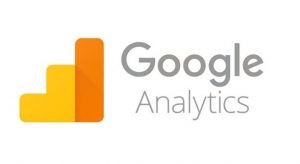
Google Analytics là tool trực tuyến cho các nhà quảng cáo có thể theo dõi số liệu liên quan đến hoạt động của website
Vì muốn đem một môi trường internet cởi mở và sạch sẽ, Google cung cấp ứng dụng Analytics này nhằm hỗ trợ các quản trị viên website có thể đánh giá tổng thể tình trạng của website
Các bước cơ bản của Web Analytics là gì?
- Thu thập số liệu: Sưu tập dữ liệu cơ bản. Mục tiêu của giai đoạn này là để thu thập dữ liệu.
- Xử lý dữ liệu thành thông tin: Mục tiêu của giai đoạn này là lấy dữ liệu và chuyển nó thành thông tin, đặc biệt là số liệu.
- Phát triển KPI: Giai đoạn này tập trung vào việc sử dụng các tỷ lệ và truyền chúng với chiến lược kinh doanh, đề cập đến chỉ số thực hiện.
- Xây dựng chiến lược trực tuyến: Giai đoạn này có liên quan với mục tiêu trực tuyến, mục tiêu và tiêu chuẩn cho các tổ chức, doanh nghiệp. Những chiến lược này thường liên quan đến việc kiếm tiền, tiết kiệm tiền, hoặc gia tăng thị phần.
Sau đây là một số cách khai thác ý tưởng từ Google Analytics này.
Các biến thể nội dung từ các nội dung đang hoạt động tốt
Để làm điều này, bạn cần xem lại các nội dung hiện có, sau đó xác định các nội dung nào đang hoạt động tốt nhất. Có thể bạn chưa nghĩ tới, nhưng nội dung giá trị và sâu sắc luôn dựa trên sự kiện chứ không phải theo giả định.
Với Analytics, bạn có thể khám phá nội dung nào đang làm việc tốt bằng số lượt xem trang, tỷ suất click chuột, tỷ suất chuyển đổi, thời gian trên trang… và các hành động khác trên trang.
Chúng ta có thể xem thông số này trong BEHAVIOR > site content > All page. Chọn xem data và so sánh thời gian trên trang của các trang nội dung.
Việc xác định này giúp chúng ta định hình và nhận dạng loại nội dung nào đang hấp dẫn khách hàng và tạo được chuyển đổi tốt. Từ đó, chúng ta có thể tạo biến thể cho các nội dung sau.
Ví dụ, chủ đề A có nhiều lưu lượng truy cập, có thể khai thác tiếp chủ đề và từ khóa đó. Hoặc các tiêu đề “Hướng dẫn chi tiết…: nhận nhiều quan tâm. Hay như các bài hướng dẫn có hình ảnh mô tả chi tiết, trực quan theo thứ tự các bước sẽ khiến người đọc ở lại trang lâu hơn… thì bạn nên áp dụng cho các bài viết sau.
Dựa vào cụm từ kiếm tìm
Analytics cho phép bạn xem được 1 số cụm từ kiếm tìm mà khách hàng sử dụng. Xem thông số này trong ACQUISITION > Search Console > Queries.
Khi biết được những truy vấn, hãy coi xét những truy vấn nào chưa có hoặc có ít nội dung trên trang thì triển khai bổ sung bài viết. Với truy vấn, bạn có rất nhiều ý tưởng để thành lập chủ đề, đề tài nội dung mới hoặc cải thiện các nội dung hiện tại.
Cập nhật nội dung đã tồn tại
Để biết trên site có những nội dung nào nên cập nhật lại, bạn cần biết về tỷ lệ thoát của trang đó. Trên website có rất nhiều trang nội dung, việc của bạn không phải là ngồi xem tỷ lệ thoát của tất cả các trang.
Chúng ta quan tâm vào các nội dung có nhiều truy cập đến, nhưng rời trang, không có thêm một phiên làm việc khách trên website.
Với các trang này, chắc chắc nội dung chưa tốt hoặc đã lỗi thời, cần phải điều chỉnh, cải thiện. Bạn có được nhiều truy cập vào trang, có thể là bài viết được tối ưu về mặt SEO, còn chất lượng thông tin thì không đủ sức lôi kéo người dùng ở lại lâu hơn.
Xem tỷ lệ thoát và lượng người xem trang duy nhất 1 lần so với tổng số người vào xem trang ở menu BEHARVIOR > Site content > All page hoặc xem tổng quan trong phần BEHARVIOR > Beharvior Flow
Analytics cung cấp dữ liệu đường đo lường ngay chính trên website, phần nào đó có thể giúp chúng ta có ý tưởng tốt cho nội dung. Tận dụng công cụ để phân tích hiệu suất nội dung, khám phá các ý định đằng sau cụm từ tìm kiếm, tìm mối liên quan giữa nội dung và mục tiêu bán hàng nhằm gia tăng hiệu quả của nội dung. Nếu chưa từng sử dụng Analytics cho một chiến dịch nội dung nào, hãy bắt đầu trải nghiệm ngay thôi
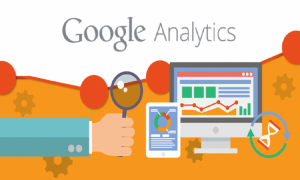
Google Analytics – Công cụ không thể thiếu
Bạn sở hữu một blog?
Hay một trang web tĩnh?
Dẫu bạn làm một cá nhân hay một công ty kinh doanh lớn, GA luôn là giải pháp cho chiến dịch marketing của bạn.
Những câu hỏi dưới đây sẽ hoàn toàn được trả lời, được biểu thị cụ thể dưới dạng số liệu của một trong những phần mềm SEO mạnh nhất và miễn phí từng được cung cấp bởi Google.
- Có bao nhiêu người ghé thăm trang web của bạn?
- Họ đến từ đâu?
- Bạn có cần một trang web thân thiện với nền tảng di động không?
- Traffic của bạn đến từ những nguồn nào?
- Chiến thuật tiếp thị nào thu hút được nhiều lượng truy cập nhất vào trang web của bạn?
- Trang nào có của hấp dẫn khách hàng nhất, nhận được nhiều lượt truy cập nhất?
- Có bao nhiêu khách truy cập đã chuyển thành khách hàng tiềm năng?
- Những khách hàng đó đến từ đâu và hứng với với trang nào của bạn nhất?
- Làm thế nào để tối ưu hóa tốc độ của trang web?
- Nội dung blog của tôi thích nhất?
- Nội dung nào được người xem quan tâm nhất?
GA còn giúp bạn giải đáp nhiều thắc mắc hơn những câu trả lời cho những câu hỏi trên tạo nên những khác biệt lớn cho phần lớn các web. Còn bây giờ, tôi sẽ hướng dẫn cụ thể cho bạn cách sử dụng GA cực đơn giản, dễ áp dụng.
Ứng dụng của Google Analytics
Ứng dụng chủ yếu của Google Analytics là giúp các quản trị viên website hiểu được hành vi người dùng, từ đó đưa ra các chiến lược triển khai nhằm thúc đẩy bán hàng tốt hơn.
- Thống kê thời gian thực (real-time)
-
Thống kê nguồn truy cập của người dùng, ngôn ngữ họ sử dụng cùng hệ điều hành của thiết bị người dùng
-
Chỉ rõ hành vi người dùng trên website
-
Phân tích lưu lượng truy cập theo nhân khẩu học
Các tính năng chính của Google Analytics là gì?
- Tùy chỉnh Dashboard để xem những dữ liệu cần thiết
- Sử dụng Advanced Segment để theo dõi các chiến dịch cụ thể
- Xem dữ liệu nhân khẩu học của nguồn đối tượng truy cập vào website: Nhóm tuổi, địa điểm, chủ đề ưa thích…
- Xem các nội dung, từ khóa mà khách hàng thường xuyên tìm kiếm trên website
- Funnel Visualization: Kiểm tra người dùng thoát trang ở bước nào trong quá trình mua hàng – thanh toán.
- Theo dõi doanh thu của các sản phẩm
- Theo dõi hành vi người sử dụng (Multi-Channel Funnels)
- Tạo các mô hình so sánh mức độ tham gia của các kênh marketing (Model Comparision)
Cách sử dụng Google Analytics
Để nắm rõ và áp dụng hiệu quả công cụ phân Google Analytics này, bạn nên thực hiện 4 bước bên dưới:
- Cài đặt Google Analytics
- Cài đặt mã Google Analytics (tracking code)
- Thiết lập các mục tiêu
- Xem báo cáo phân tích, thống kê dữ liệu từ website
Trước tiên, bạn cần một tài khoản Google Analytics.
Nếu bạn đã sở hữu một tài khoản Google và sử dụng cho các dịch vụ khác như Gmail, Google Drive, Lịch Google, Google+ hoặc YouTube, thì bạn nên thiết lập Google Analytics bằng tài khoản Google đó. Hoặc bạn có thể tạo hẳn một tài khoản mới riêng biệt để quản lý.
Đây phải là tài khoản Google mà bạn sử dụng vĩnh viễn và chỉ có bạn mới có quyền truy cập.
Bạn luôn có thể cấp quyền truy cập Google Analytics của mình cho những người bất cứ lúc nào, nhưng LƯU Ý bạn không muốn người khác có toàn quyền kiểm soát nó
ởi khi đó, họ sẽ có thể “toàn quyền quản lý” nó.
Viễn cảnh tồi tệ hơn là khi 2 bên không còn hợp tác với nhau, họ sẽ mang theo tất cả dự liệu Google Analytics của bạn, và bạn phải BẮT ĐẦU LẠI TỪ ĐẦU.
#1 – Cài đặt tài khoản và quyền sở hữu
Phần này nếu như bạn có tài khoản GA rồi thì có thể bỏ qua nhé.
Khi bạn đã có tài khoản Google, bạn có thể vào Google Analytics và nhấp vào nút Đăng nhập vào Google Analytics. Sau đó bạn sẽ được giới thiệu về 3 bước bạn phải thực hiện để thiết lập Google Analytics.
Chúng tôi mong rằng, bài viết phân tích chuyên sâu cùng hướng dẫn chi tiết cách sử dụng này sẽ giúp hàng triệu người làm SEO hoặc marketing online có thể sử dụng Google Analytics thành thạo hơn để thúc đẩy bán hàng tốt hơn.
Bạn được phép tạo tối đa: (tôi sẽ giải thích kĩ hơn phần này ở bên dưới)
- 100 tài khoản GA trong một tài khoản Google.
- 50 thuộc tính trang web trong một tài khoản GA.
- 25 chế độ xem dưới thuộc tính của một trang web.
4 Trường hợp xảy ra
Trường hợp #1: Nếu bạn có 1 trang web, bạn chỉ cần 1 tài khoản Google Analytics với 1 thuộc tính trang web.
Trường hợp #2: Nếu bạn có hai trang web,
- 1 trang cho doanh nghiệp của bạn
- 1 trang dành cho cá nhân bạn
Trường hợp #3: Nếu bạn có nhiều doanh nghiệp, nhưng dưới 50, và chúng đều có một website riêng, bạn có thể đặt chúng dưới một tài khoản “Doanh nghiệp”. Sau đó, có một tài khoản cá nhân cho các trang web cá nhân của bạn. (giống trường hợp #2)
Trường hợp #4: Nếu bạn có nhiều doanh nghiệp và mỗi cái trong số đều có hàng chục website,
#2 – Cài đặt mã Google Analytics
Mã Google Analytics là một mã theo dõi JavaScript do Google Analytics cung cấp nhằm thu thập dữ liệu từ một website và gửi đến Google Analytics thống kê, phân tích. Bạn có thể thêm trực tiếp đoạn mã này vào từng trang của website hoặc sử dụng trình quản lý thẻ của Google.
Khi bạn đã cài đặt tài khoản GA hoàn tất, hãy nhấp vào nút Nhận Theo dõi ID. Bạn sẽ nhận được một popup về các điều khoản và điều kiện của Google Analytics cần sự chấp thuận của bạn. Sau đó, bạn sẽ nhận được mã Google Analytics.
Việc cài đặt này phải được thực hiện trên mọi trang trên trang trên web của bạn. Việc cài đặt sẽ phụ thuộc vào loại trang web bạn có.
Cấu trúc tài khoản Google Analytics là gì?
Tất cả những ứng dụng của Google Analytics đều được chia làm 3 phần chính. Gồm Tài khoản / Thuộc Tính / Chế độ xem
Tài khoản (account)
Cái này không phải tài khoản google của bạn nhé! Đây là thực thể cấp cao nhất bạn có thể tạo. Mỗi tài khoản trên lý thuyết có thể chứa tới 50 thuộc tính, mặc dù hiếm khi cần thiết.
Thuộc tính (property)
Property là một trang web cụ thể hoặc ứng dụng dành cho thiết bị di động (mobile app). Mã theo dõi kích hoạt dữ liệu đến cấp thuộc tính, được xác định bởi số ID duy nhất của nó.
Lấy mã theo dõi trong Mã theo dõi của GTV như là một ví dụ: UA-79918216-1.
Phần giữa (79918216) là số tài khoản; Chữ số ở cuối (1) là số thuộc tính.
Lưu ý, tuy nhiên, hiện tại bạn có thể chuyển thuộc tính giữa các tài khoản. Do đó, không làm cho các giả định dựa trên số này.
Chế độ xem (view)
View là điểm truy cập của bạn cho các báo cáo. Chế độ xem là một cách xác định xem dữ liệu từ một thuộc tính,có thể được lọc hoặc xử lý theo một cách nhất định. Mỗi thuộc tính có thể chứa 25 view.
Do dữ liệu trong chế độ xem có thể bị thao túng. Điều rất quan trọng là phải duy trì ít nhất một chế độ xem chưa được lọc để cung cấp một điểm so sánh nếu bạn muốn.
#3 – Thiết lập mục tiêu
Sau khi bạn đã cài đặt xong Google Analytics & hiểu một số nền tảng căn bản. Bạn sẽ muốn làm một việc nhỏ (những cực kì hữu ích) đó là thiết lập mục tiêu. Bạn có thể thấy nó ở phần chế độ xem hoặc hình bên dưới.
Mục tiêu sẽ cho Google Analytics biết khi có điều gì đó quan trọng đã xảy ra trên website của bạn.
#4 – Xem thống kê dữ liệu từ website
Giao diện của báo cáo
Ok, lúc này ta sẽ bắt đầu vào giao diện chính của Google Analytics và các chỉ số Google Analytics. GA đã thay đổi hình dáng của mình rất nhiều, vì vậy chúng ta sẽ bắt đầu bằng cụ thể chính xác từng vùng của giao diện
1. Hierarchy Navigation
Cho phép bạn dễ dàng chuyển đổi giữa tài khoản, thuộc tính & chế độ xem
2. Tài khoản, Thiết lập & thông báo
Tài khoản cá nhân google của bạn, sẽ được kết nối với Google Analytics hay webmaster tools và đây là nơi thông báo các tình trạng của thuộc tính.
3. Menu Báo cáo
Tại menu báo cáo chính này, bạn sẽ có 5 phần chủ đạo là Thời gian thực (Real-time), Đối Tượng (Audience), Chuyển đổi (Acquisition), Hành vi (Behaviour) & Chuyển đổi (conversion)
4. Ngày chọn dữ liệu
Điều này xuất hiện ở đầu mỗi báo cáo Analytics và cho phép bạn thay đổi phạm vi ngày được phản ánh trong báo cáo, hay sử dụng bộ chọn Ngày để so sánh hai phạm vi ngày.
5. Cấu hình Phân đoạn (Segment Configuration)
Phân đoạn là tập con của dữ liệu Analytics. Tai sẽ không đề cập chúng trong hướng dẫn này bởi vì nó hơi nâng cao một chút.
6. Tab báo cáo
Cho phép bạn chuyển đổi giữa nhiều phiên bản của cùng một dữ liệu. Hầu hết các báo cáo – như báo cáo ở trên – bao gồm một tab Explorer, trình bày dữ liệu của bạn dưới dạng biểu đồ thị giác (xếp loại) và dạng bảng.
Bên dưới các tab này là nút Nhóm số liệu (Tóm tắt, bộ mục tiêu 1, Thương mại điện tử, v.v …) – những điều này chỉ đơn giản là xác định số liệu được hiển thị trong bảng dữ liệu.
7. Biểu đồ
Phần này chủ yếu cho bạn chuyển hình dạng biểu đồ thể hiện.
8. Bảng dữ liệu
Dữ liệu của bạn về website sẽ được thể hiện ở đây, cộng với các điều khiển để tìm kiếm và xoay vòng. Bạn có thể thay đổi thứ tự sắp xếp, thay đổi hoặc thêm kích thước, và thực hiện tìm kiếm nâng cao.

